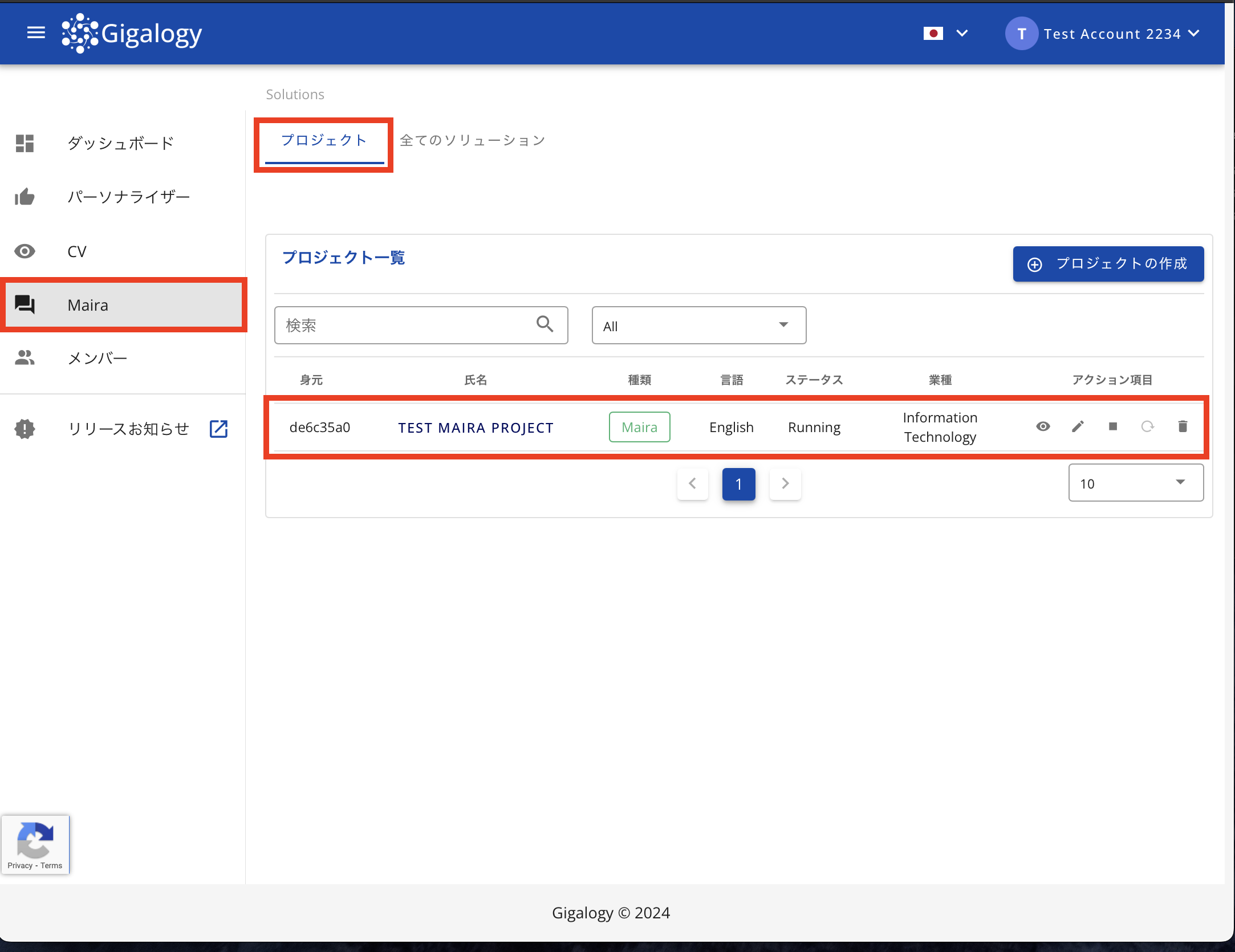アカウント登録とプロジェクト作成
アカウント登録
Gigalogy AIプラットフォーム(GAIP)にアカウントを作成するには、まずウェブブラウザでplatform.gigalogy.comにアクセスし、右上にある'始めましょう'ボタンをクリックしてください。
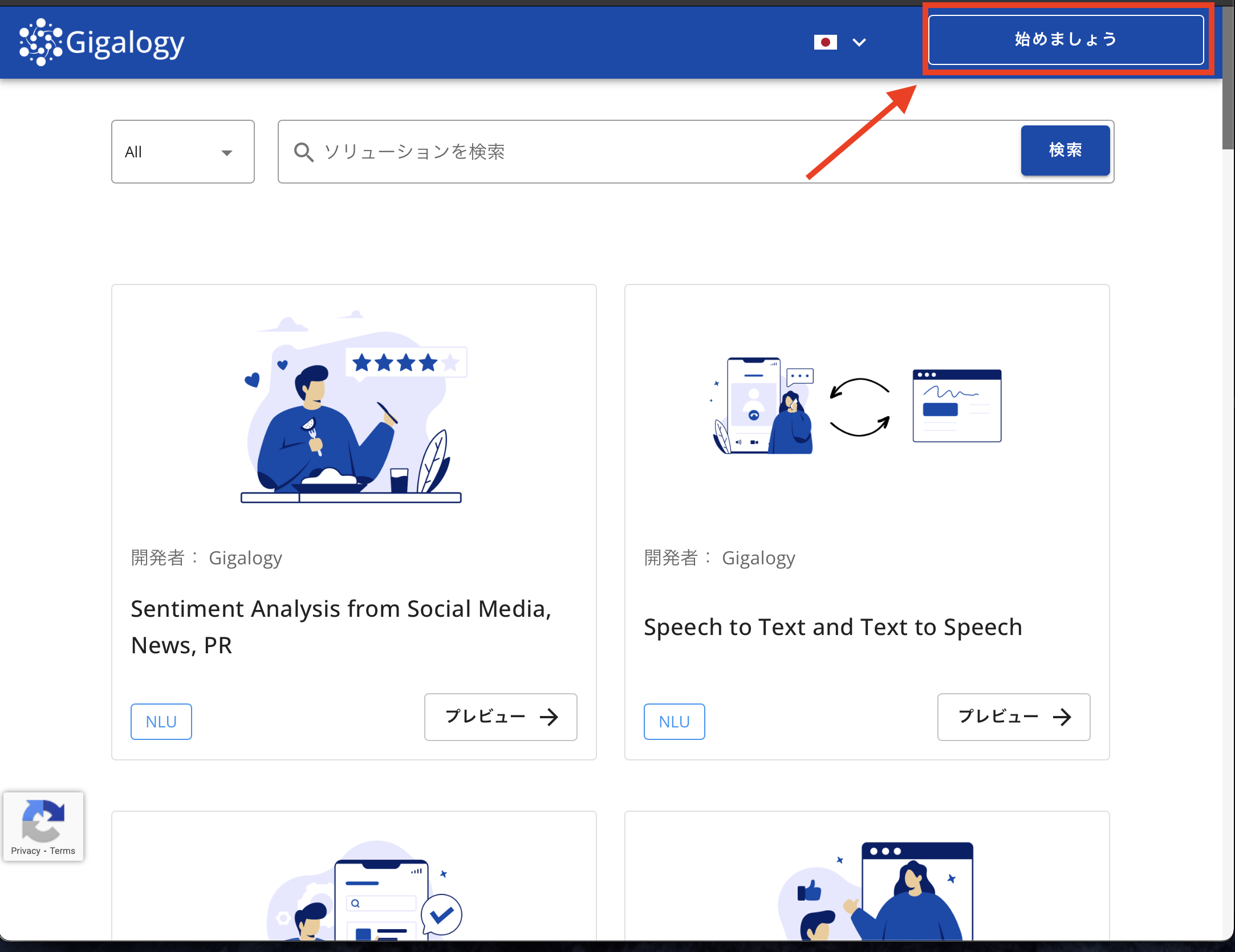
次の画面で、"アカウントを作成する"をクリックしてください。
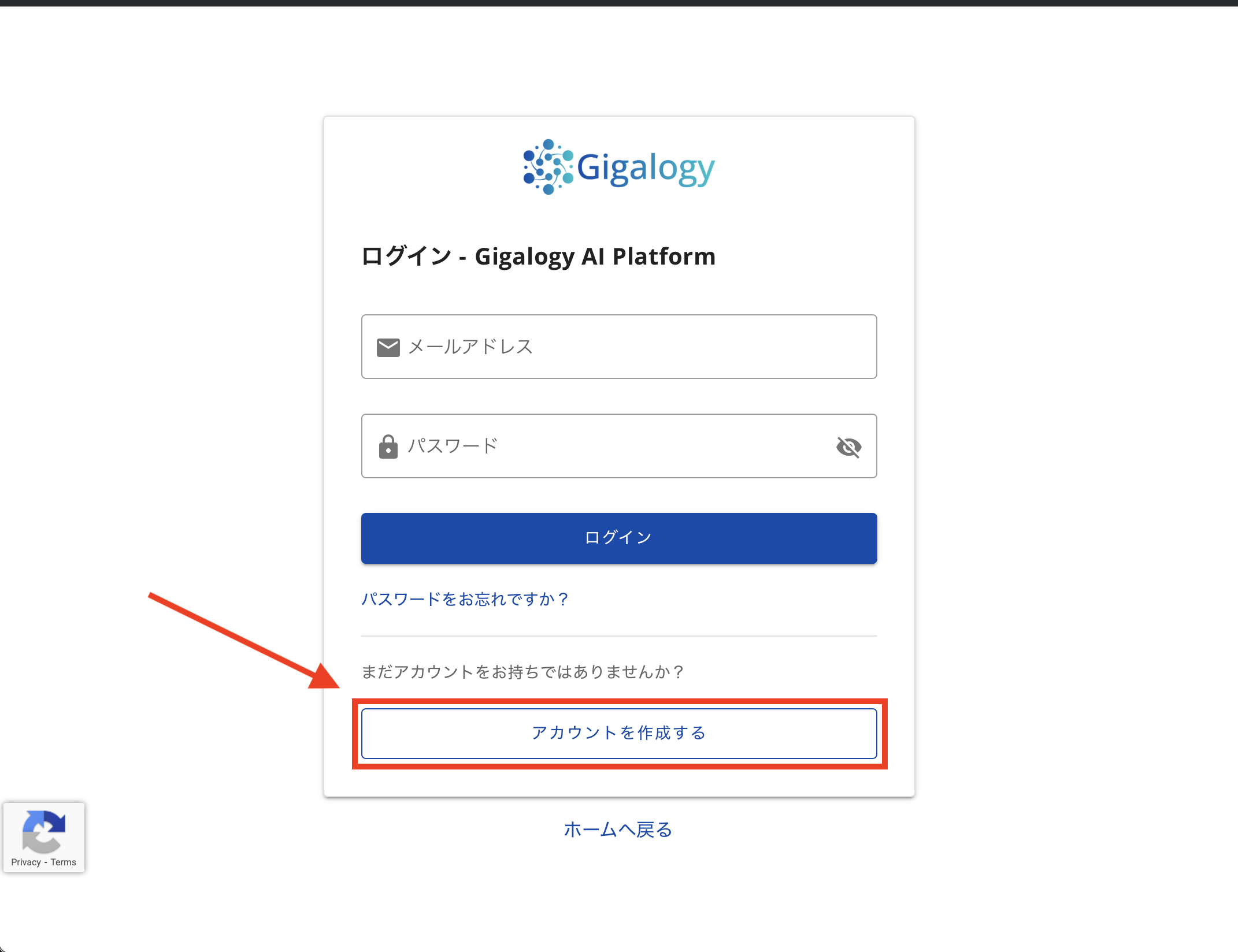
次に、アカウント名、メールアドレス、パスワードを入力するよう求められます。アカウント名は数字のみでは設定できず、英数字または文字のみを使用してください。また、このページにはプライバシーポリシーおよび利用規約へのリンクも表示されます。入力が完了したら、"次へ"ボタンをクリックしてください。
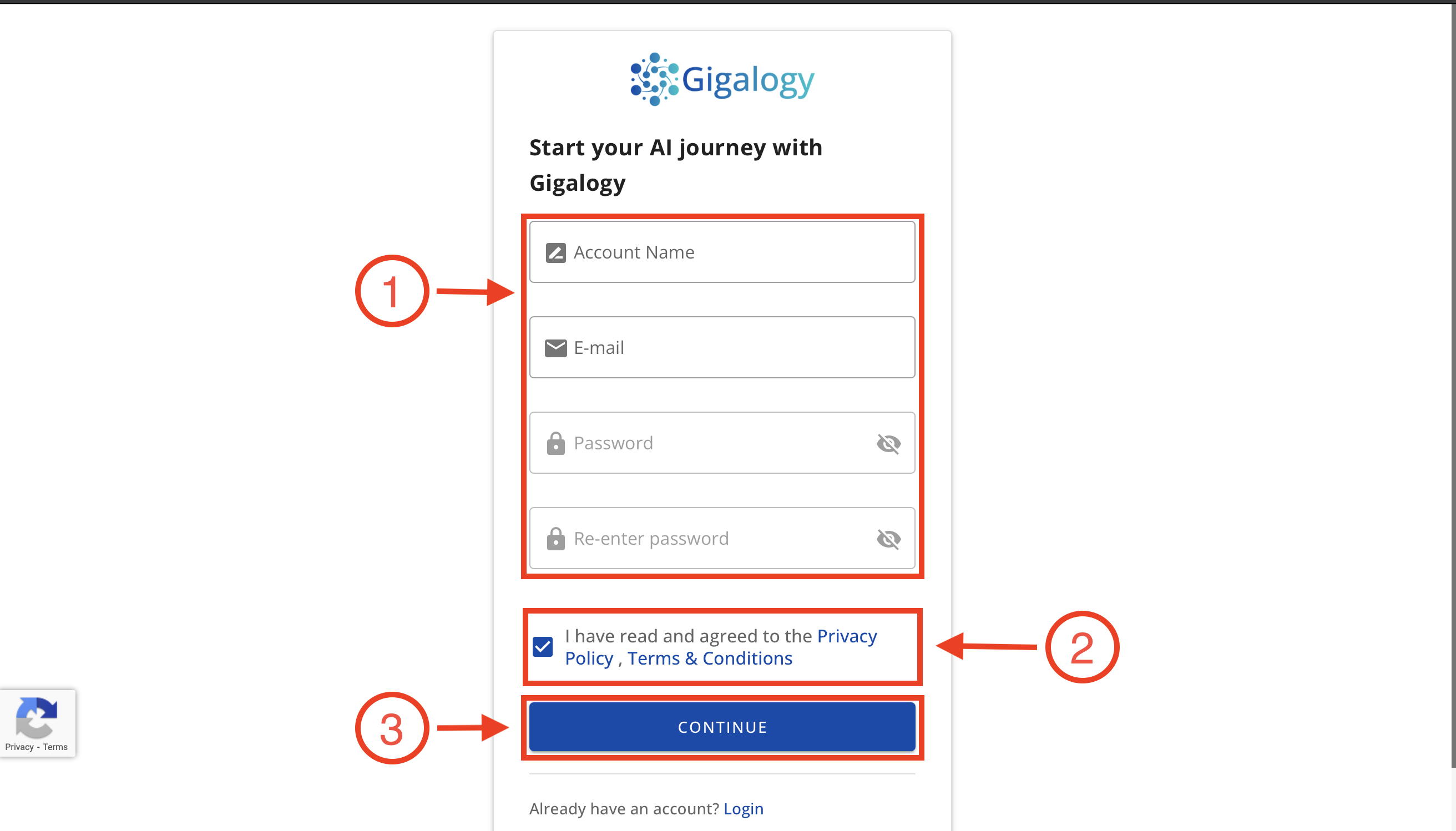
その後、"アカウント登録が成功しました"という画面が表示され、前のステップで入力したメールアドレスに確認メールが送信されたことが通知されます。
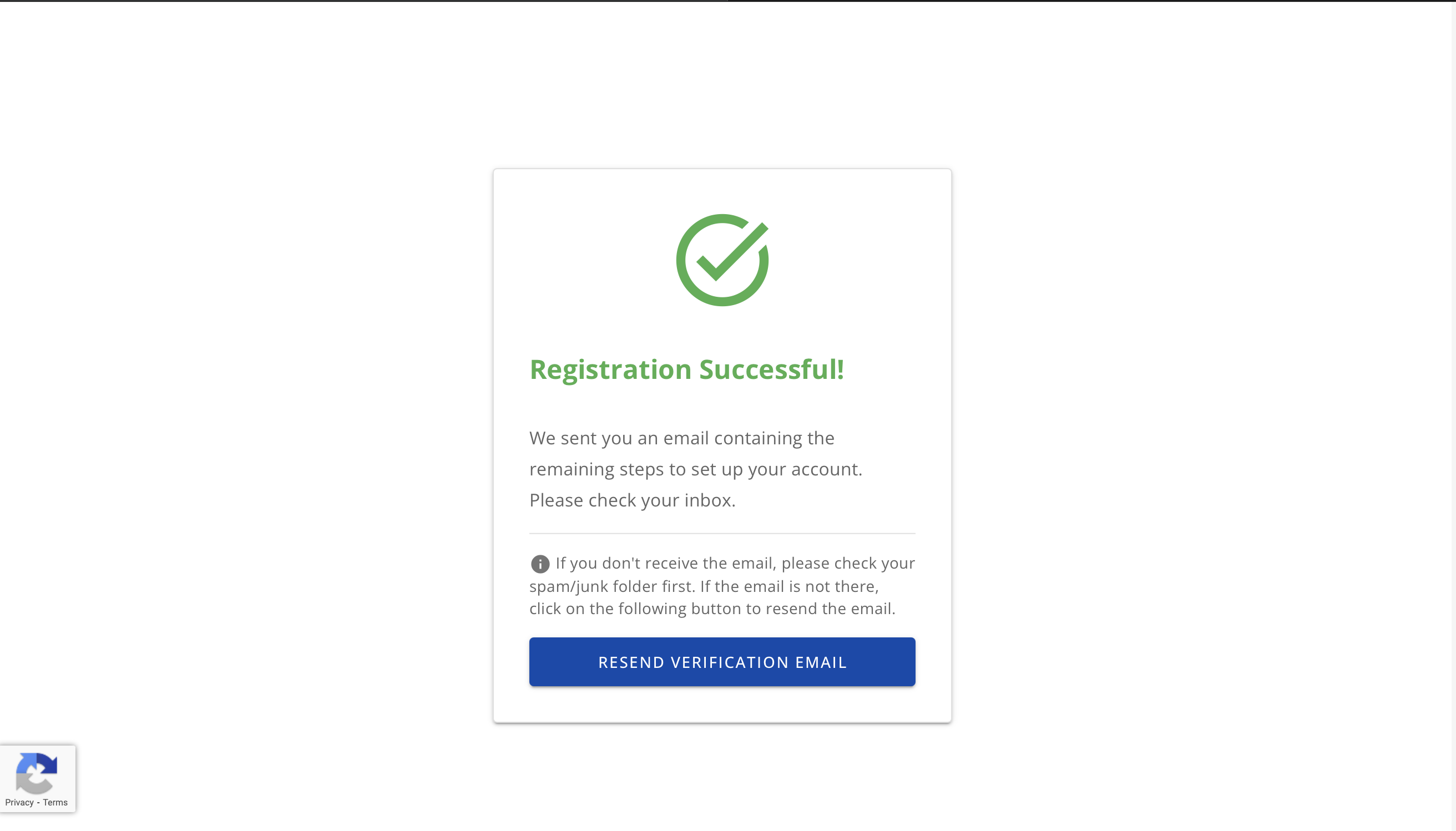
アカウント検証のため、メールを確認し、"アカウントを有効にする"ボタンをクリックしてアカウントの検証を完了してください。 注意: メールが見つからない場合は、迷惑メールフォルダを確認するか、info@gigalogy.comまでお問い合わせください。
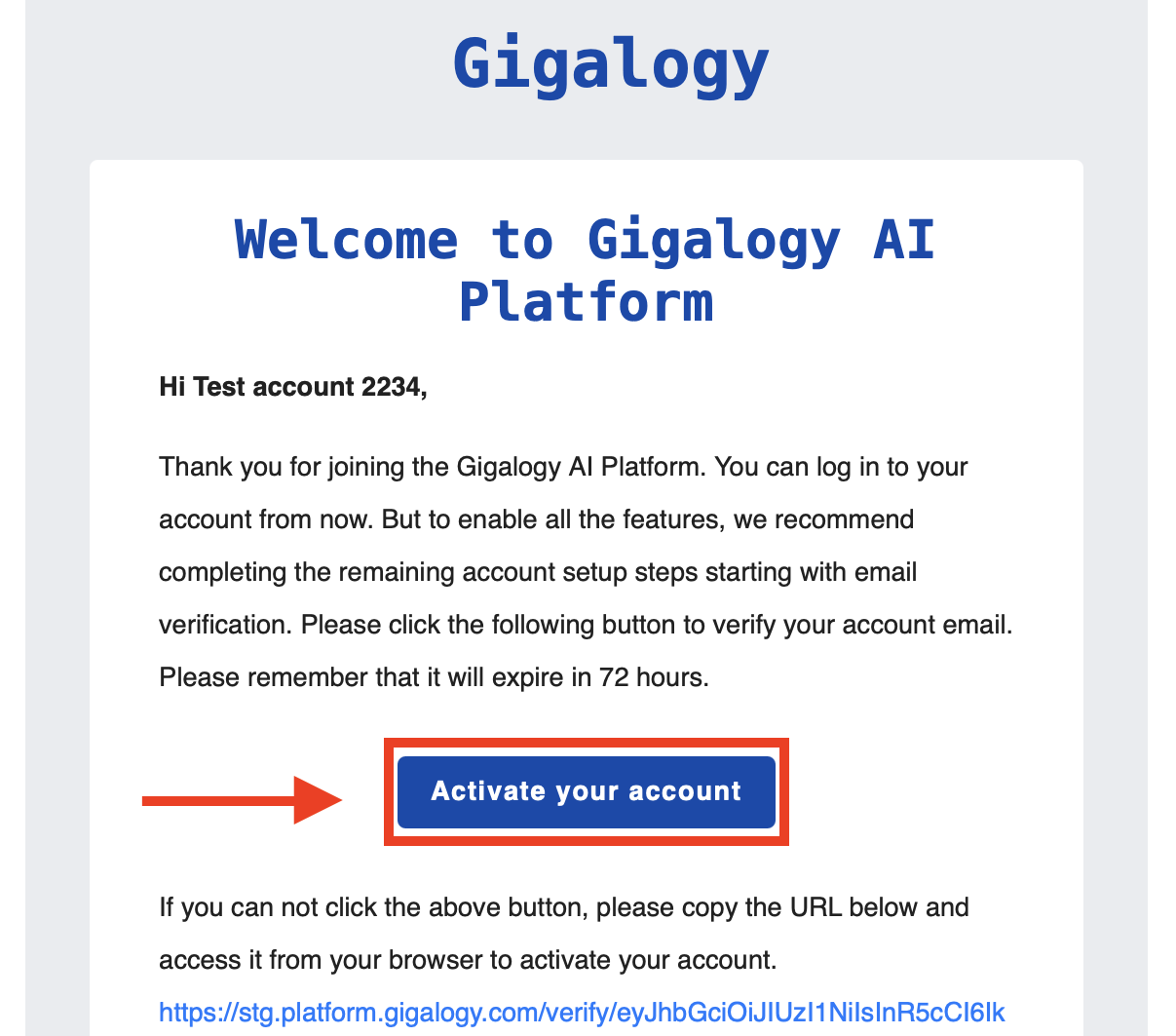
メール内の"アカウントを有効にする"ボタンをクリックすると、アカウント登録を完了するためにプラットフォームに戻ります。「基本情報」ステップにて、氏名を入力してください。次に進むには、"次へ" をクリックしてください。
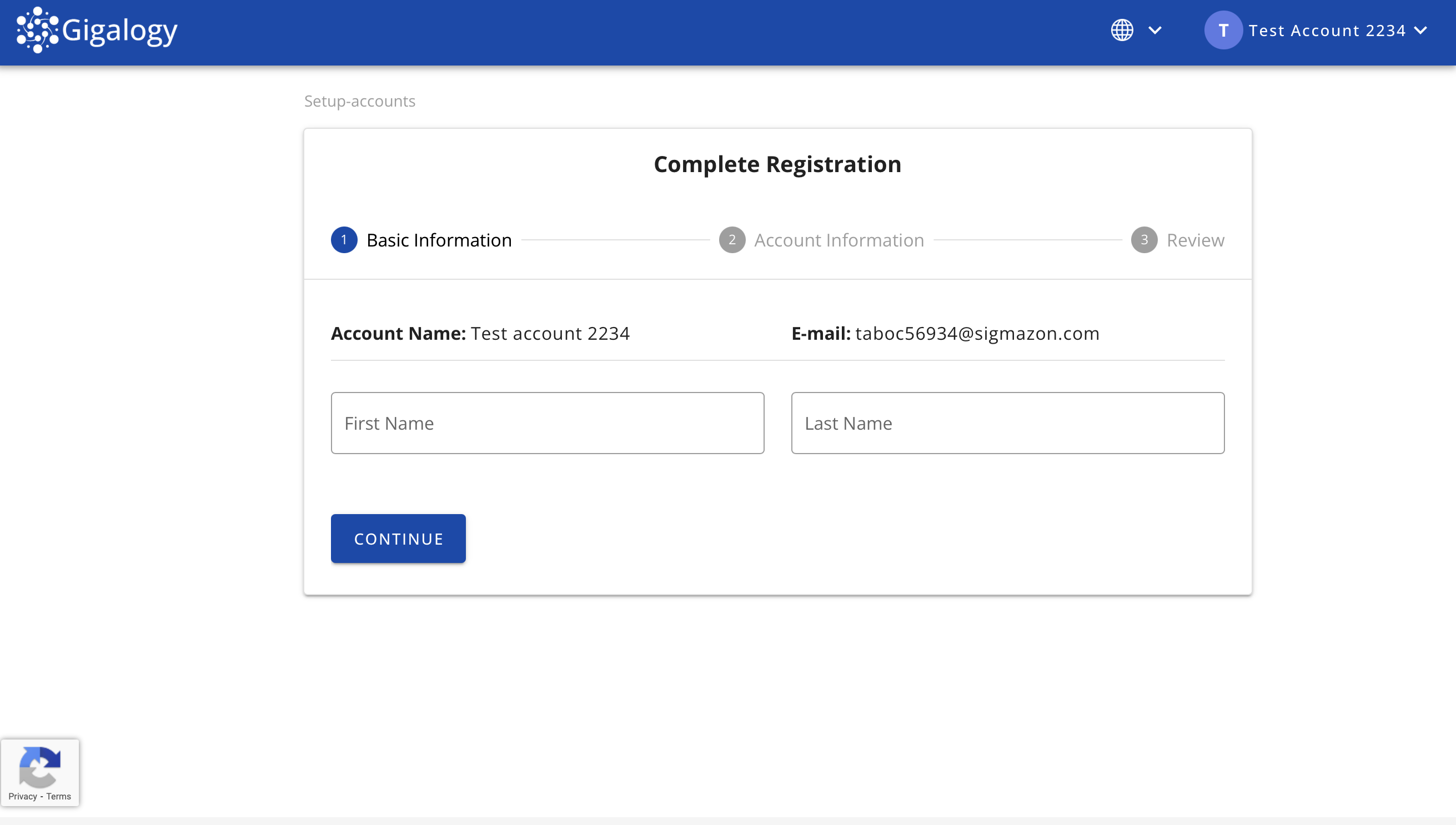
次のページで、"個人"または"組織"のアカウントタイプを選択するよう求められます。"個人"を選択した場合は、他の情報を入力する必要はなく、そのまま次のステップに進めます。"組織"を選択した場合は、組織に関する基本情報の入力をお願いいたします。入力が完了したら、"次へ"をクリックしてください。
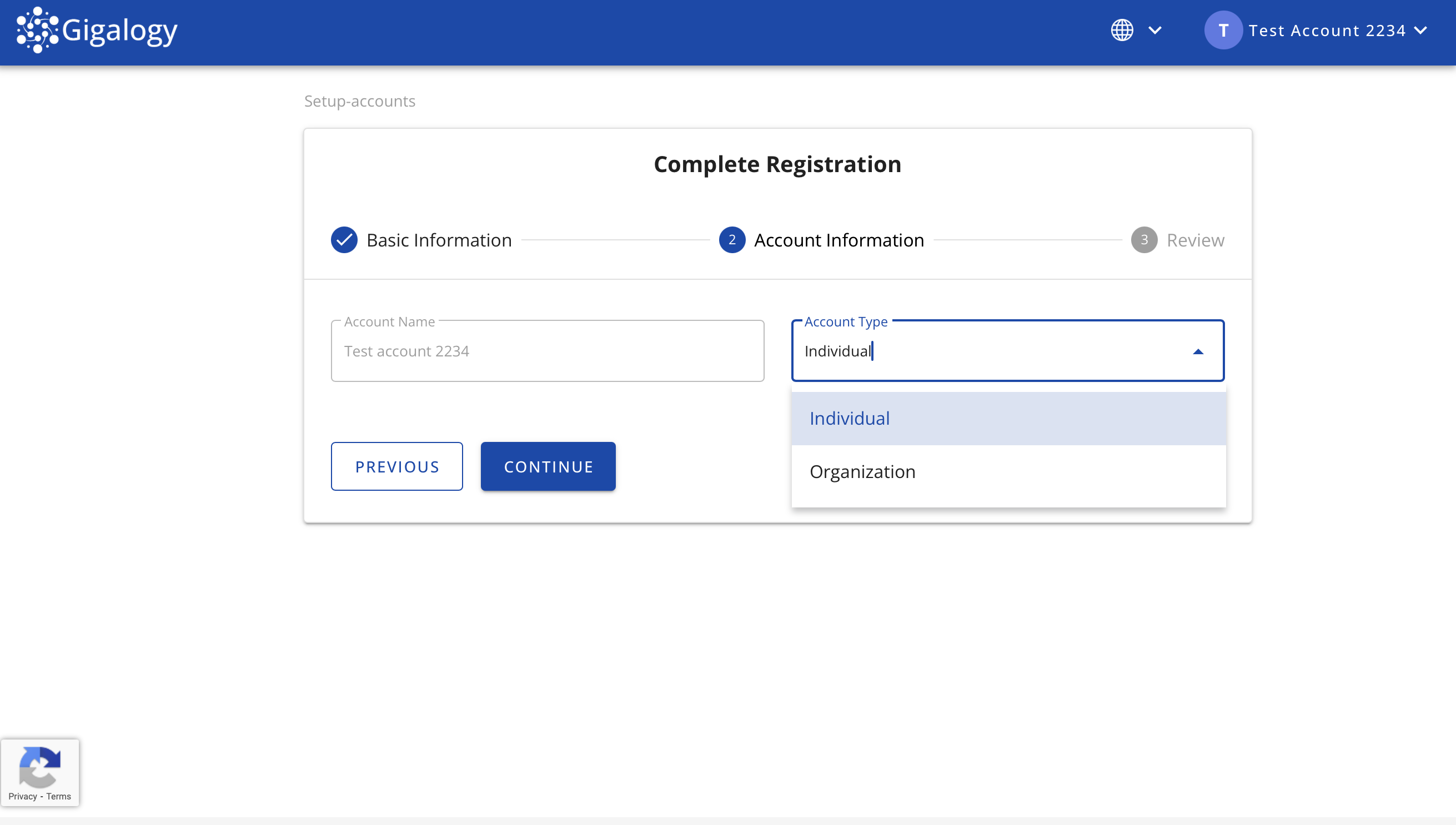
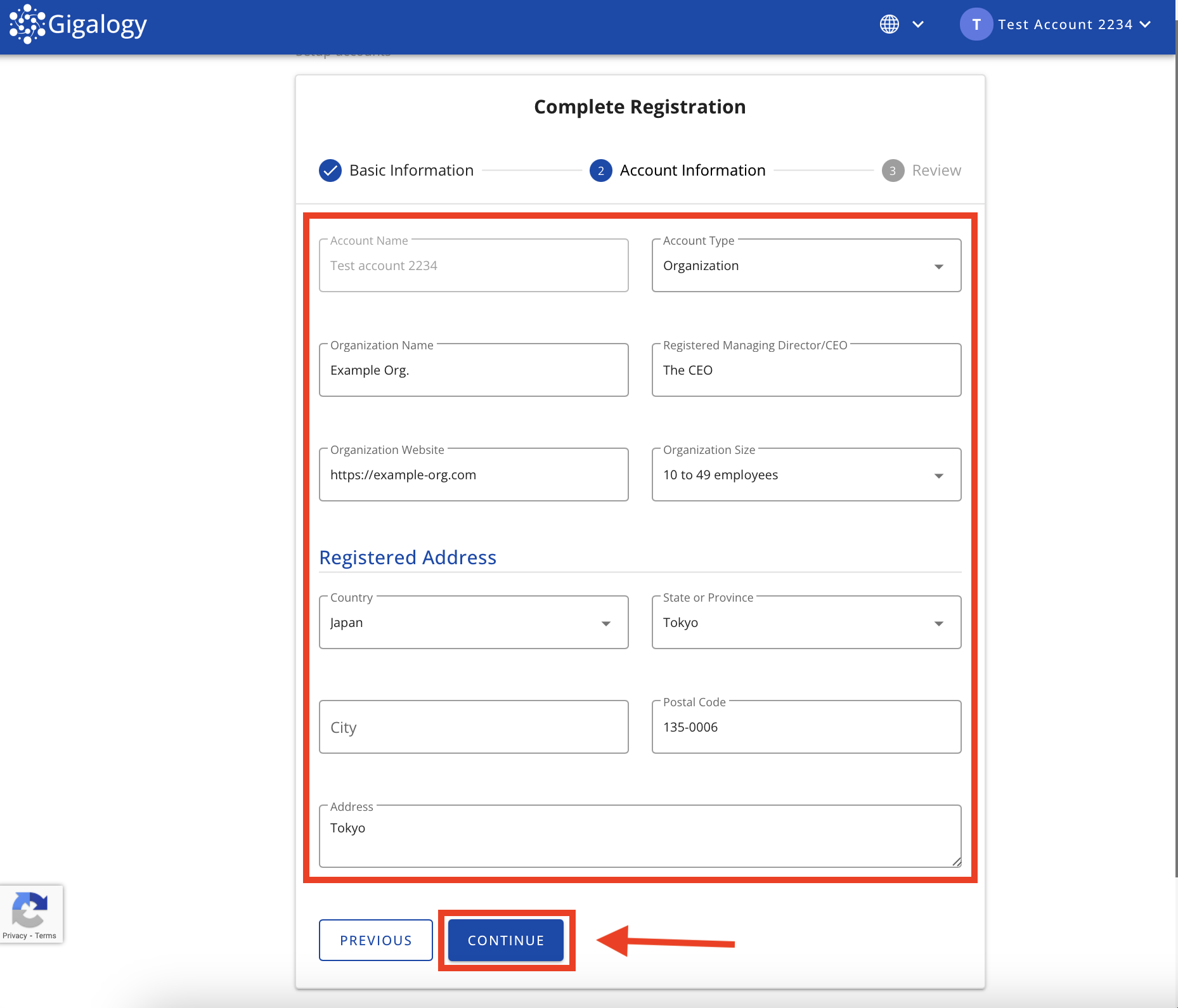
最後に、すべての情報を確認し、"保存する"をクリックしてアカウント登録を完了してください。
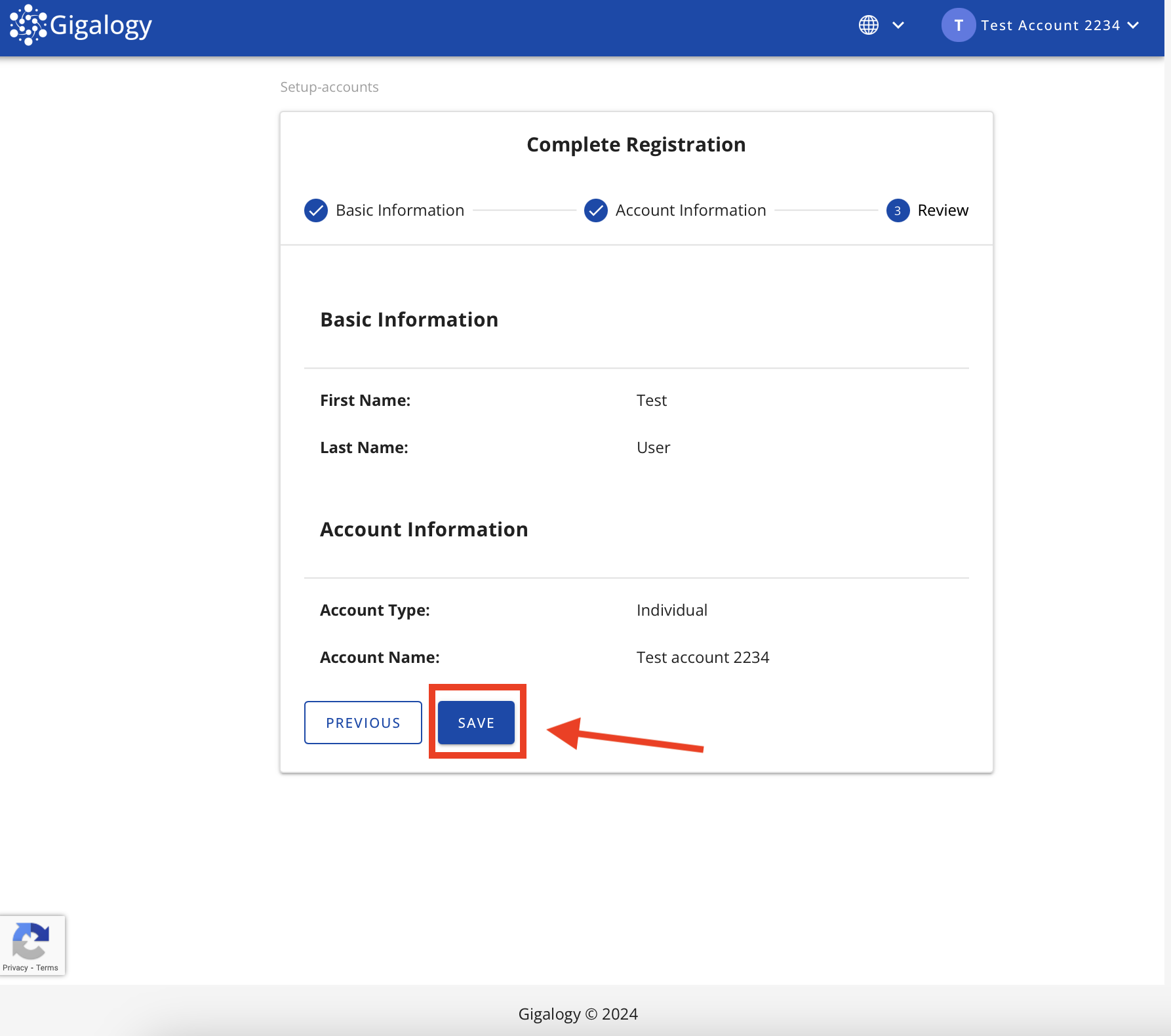
"保存する"をクリック後、GAIPアカウントのダッシュボード/ホームページに移動します。
プロジェクト作成
パーソナライザー
プラットフォームのホームページ(ダッシュボード)左側のナビゲーションバーにGAIPのソリューションとして"パーソナライザー", "CV", "Maira"が表示されています。パーソナライザーをクリックしてください。
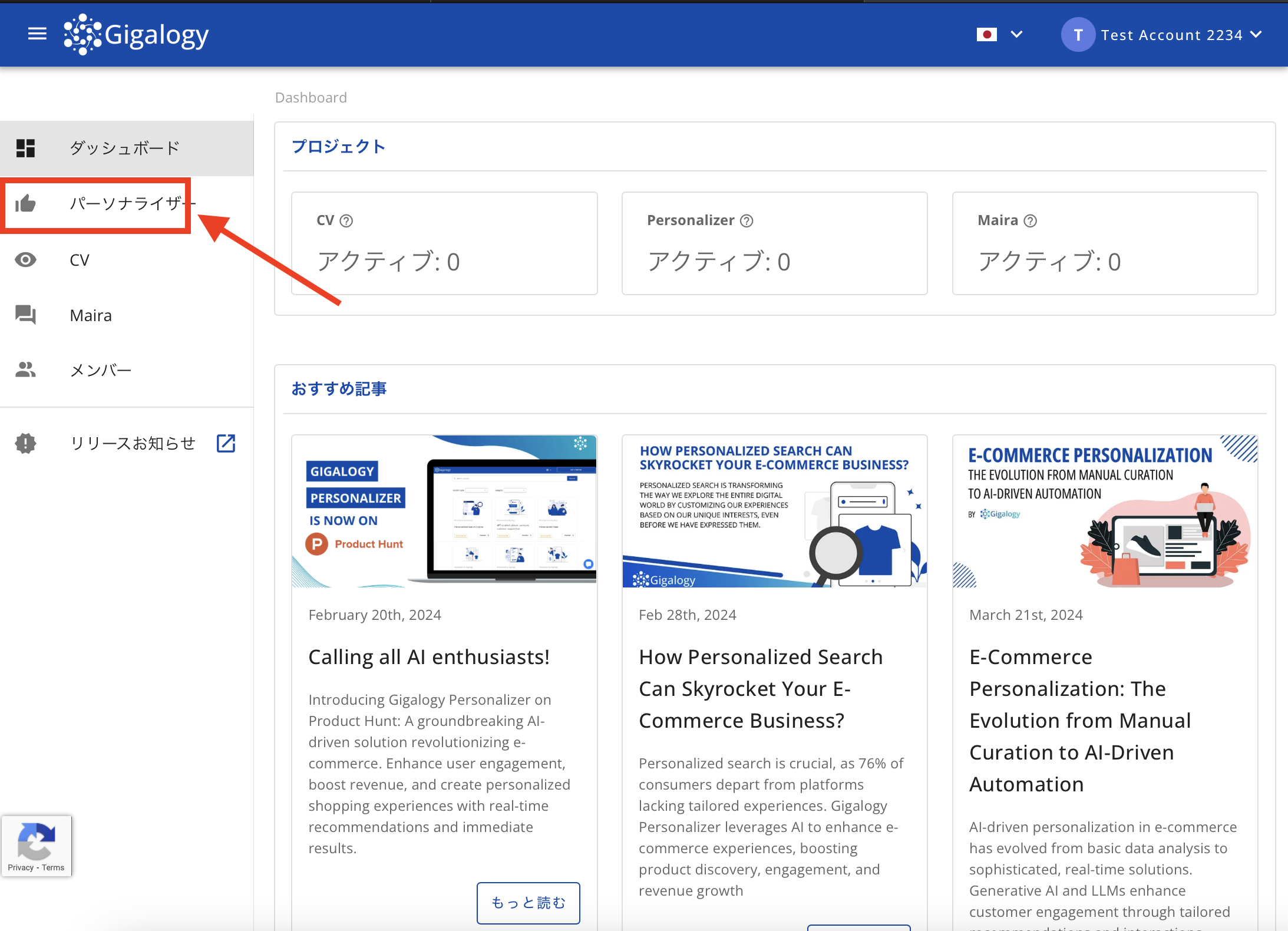
次に、プロジェクトの作成ボタンをクリックして、新しいプロジェクトの作成を開始してください。
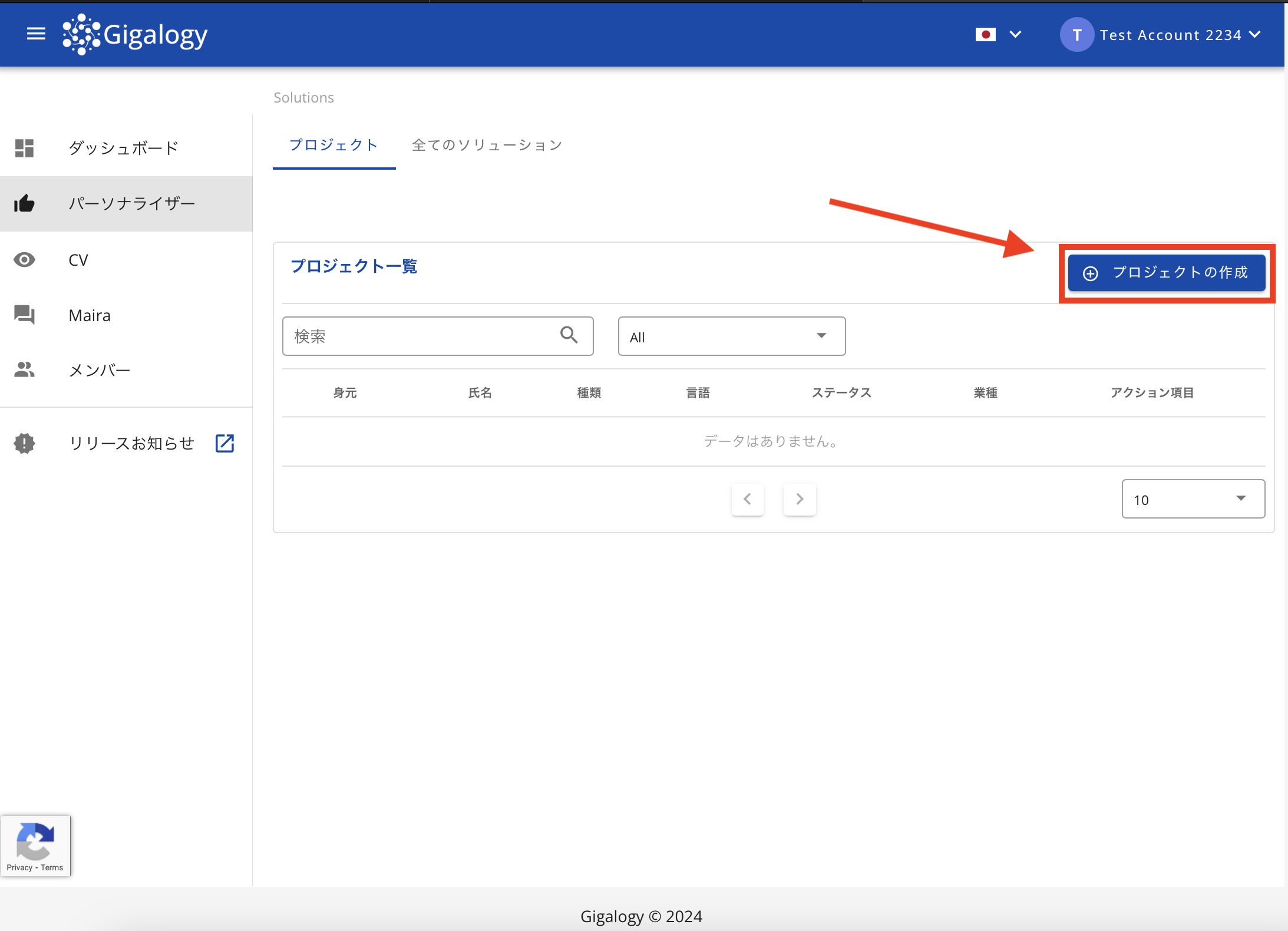
次の画面で、新しいプロジェクトに関する詳細を入力するよう求められます。
- プロジェクト名: 入力内容は自由ですが、後で確認しやすい名前を使用することをお勧めします。
- 言語: カタログ情報の内容に基づき、英語または日本語を選択できます。
- 業種: プロジェクトが対象とする業界を選択してください。
- ソリューションを有効にする: 使用したいソリューションを選択してください。
詳細を入力後、"次へ"をクリックしてください。
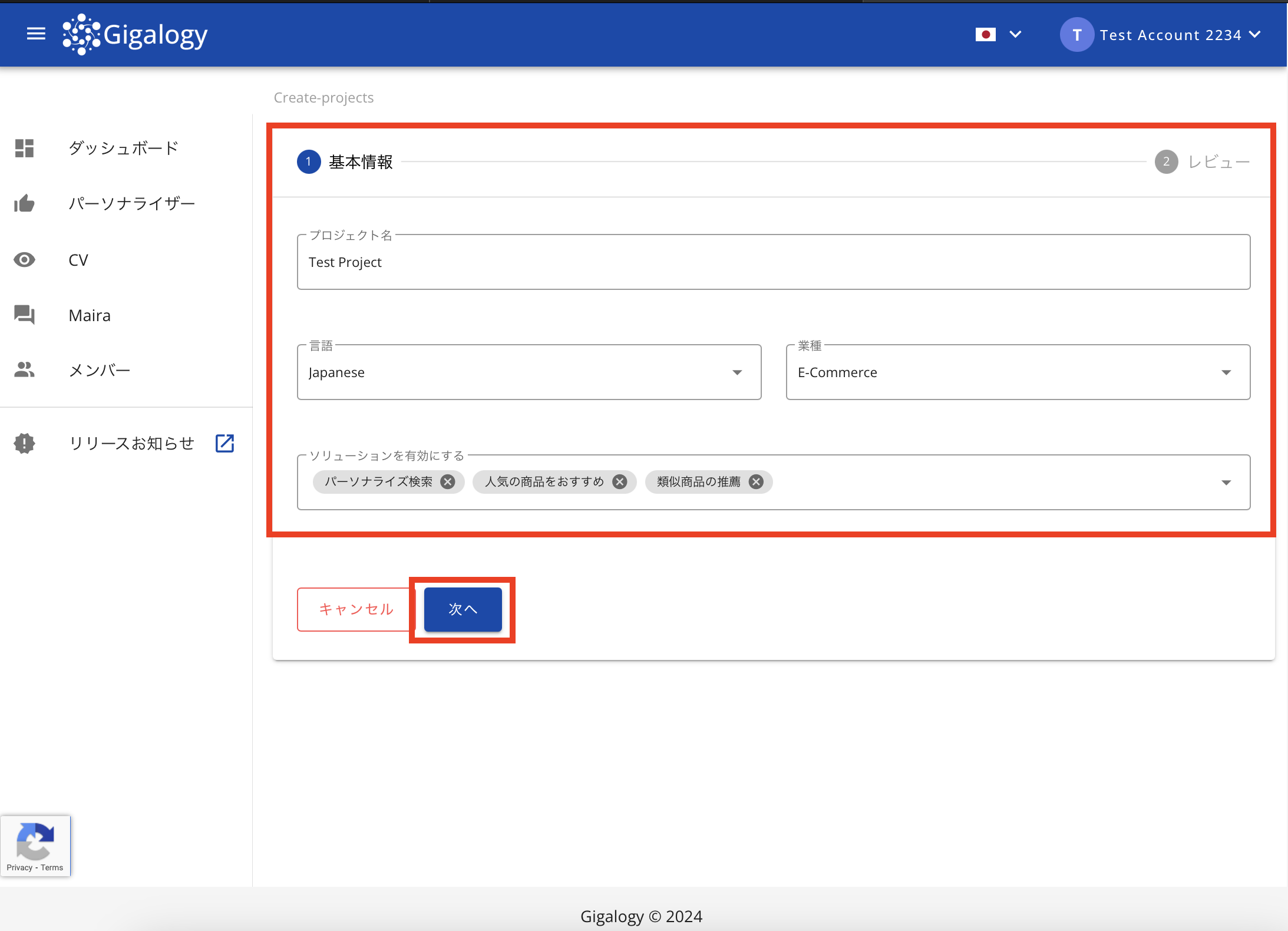
最後に、確認ページで内容を確認し、"保存する"をクリックしてプロジェクトの作成を完了してください。
ナビゲーションバーで"パーソナライザー"をクリックすると、"プロジェクト一覧"テーブルにプロジェクトが表示されます。
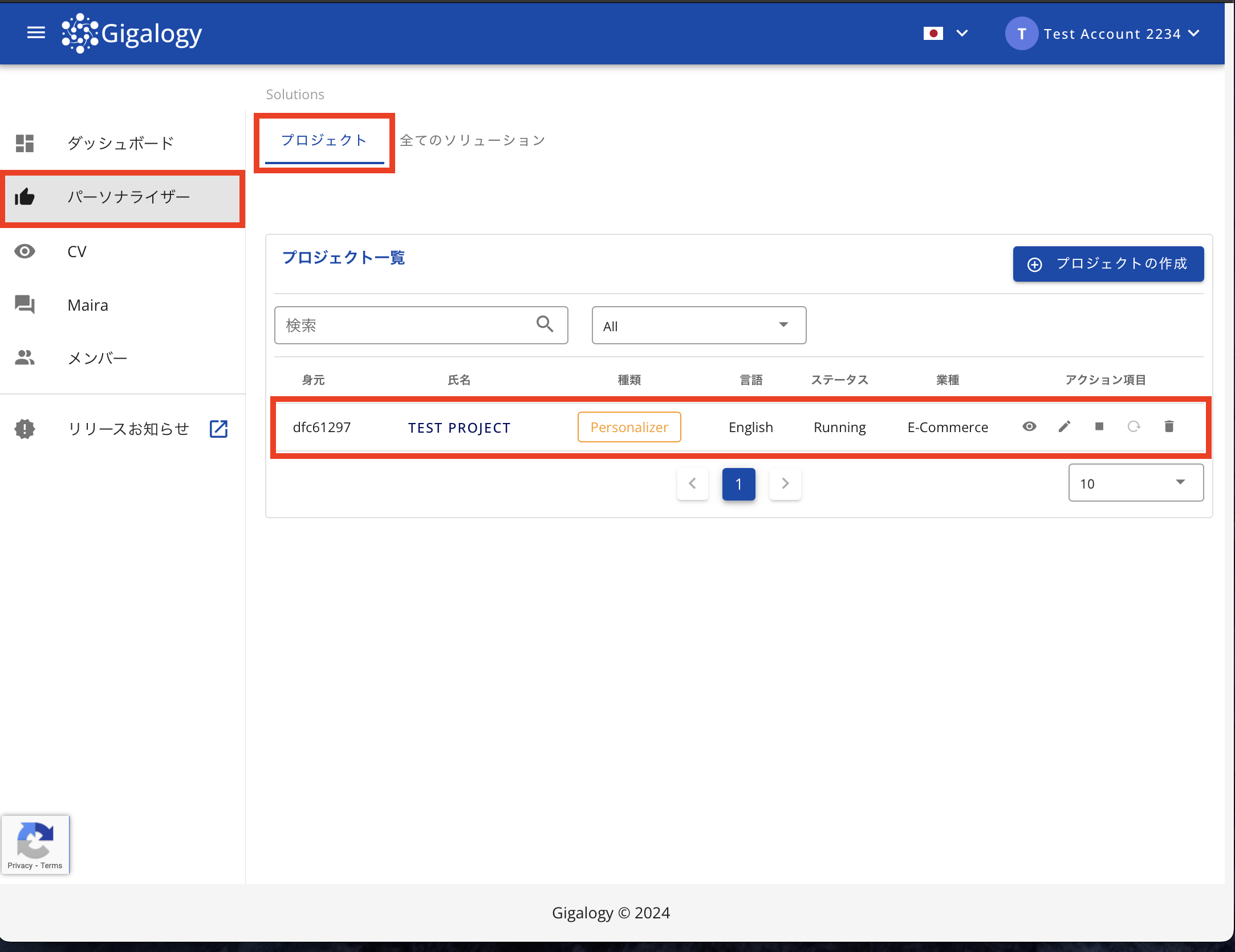
Maira
プラットフォームのホームページ(ダッシュボード)左側のナビゲーションバーにGAIPのソリューションとして"パーソナライザー", "CV", "Maira"が表示されています。Mairaをクリックしてください。
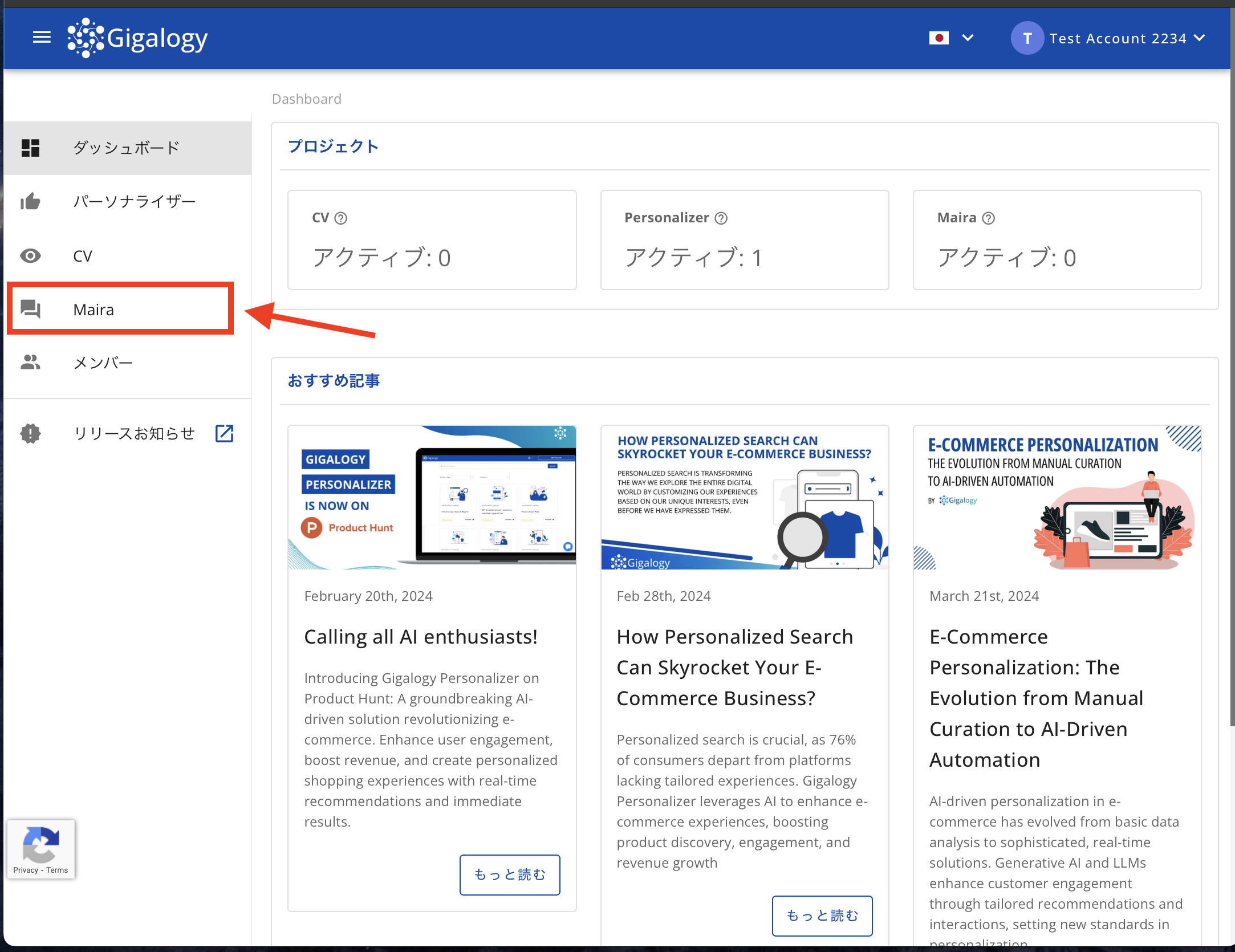
次に、"プロジェクトの作成"ボタンをクリックして、新しいプロジェクトの作成を開始してください。
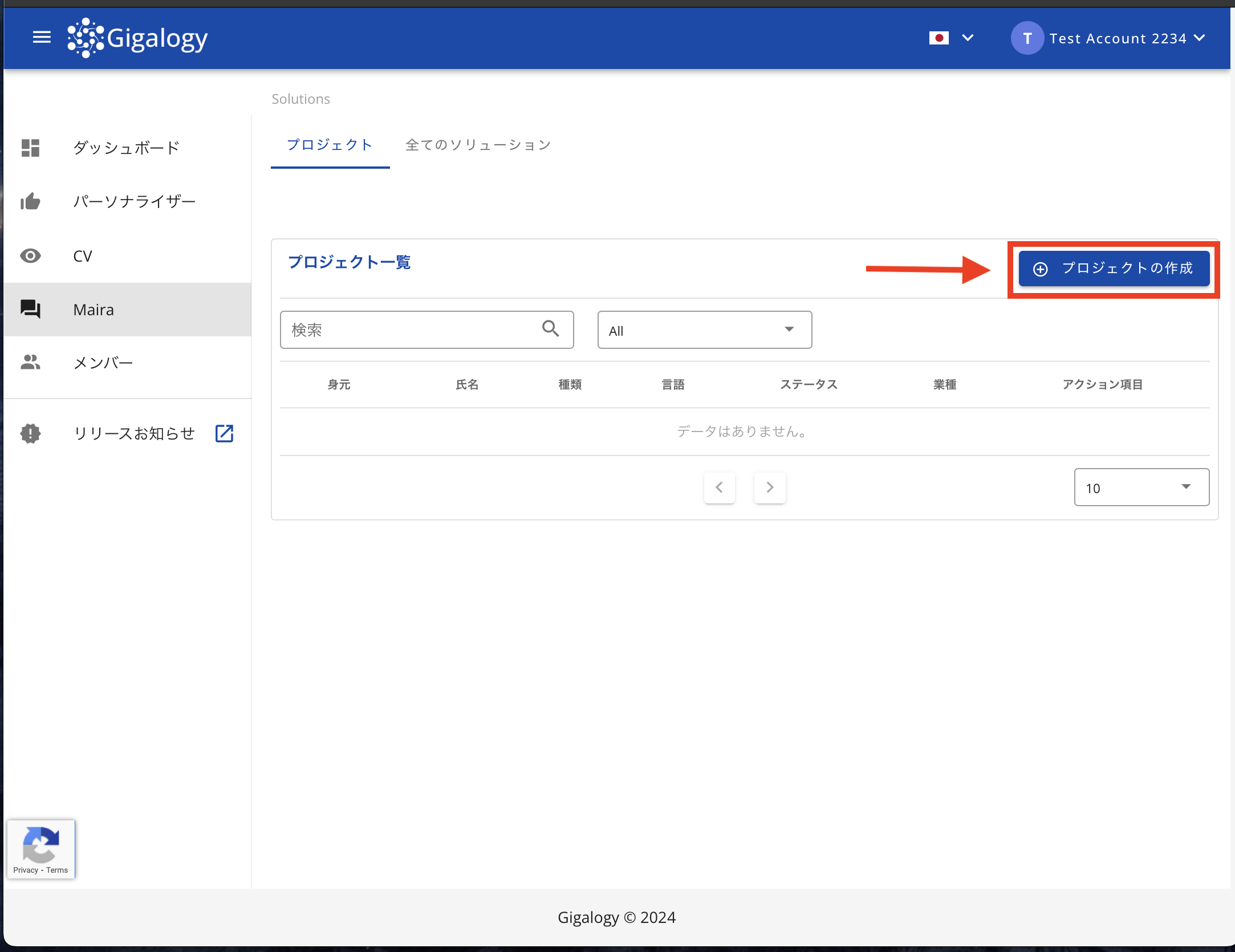
次の画面で、新しいプロジェクトに関する詳細を入力するよう求められます。
- プロジェクト名: 入力内容は自由ですが、後で確認しやすい名前を使用することをお勧めします。
- 言語: データの内容に基づき、英語または日本語を選択できます。
- 業種: プロジェクトが対象とする業界を選択してください。
- Purpose of the GPT: このGPTの目的を入力してください。例えば(社内の知識共有やカスタマーサポートアシスタントなど)です。
- Randomness: 回答生成が提供されたデータのみに基づくか、一般的知識も含むかを決定します。
- ソリューションを有効にする: 使用したいソリューションを選択してください。
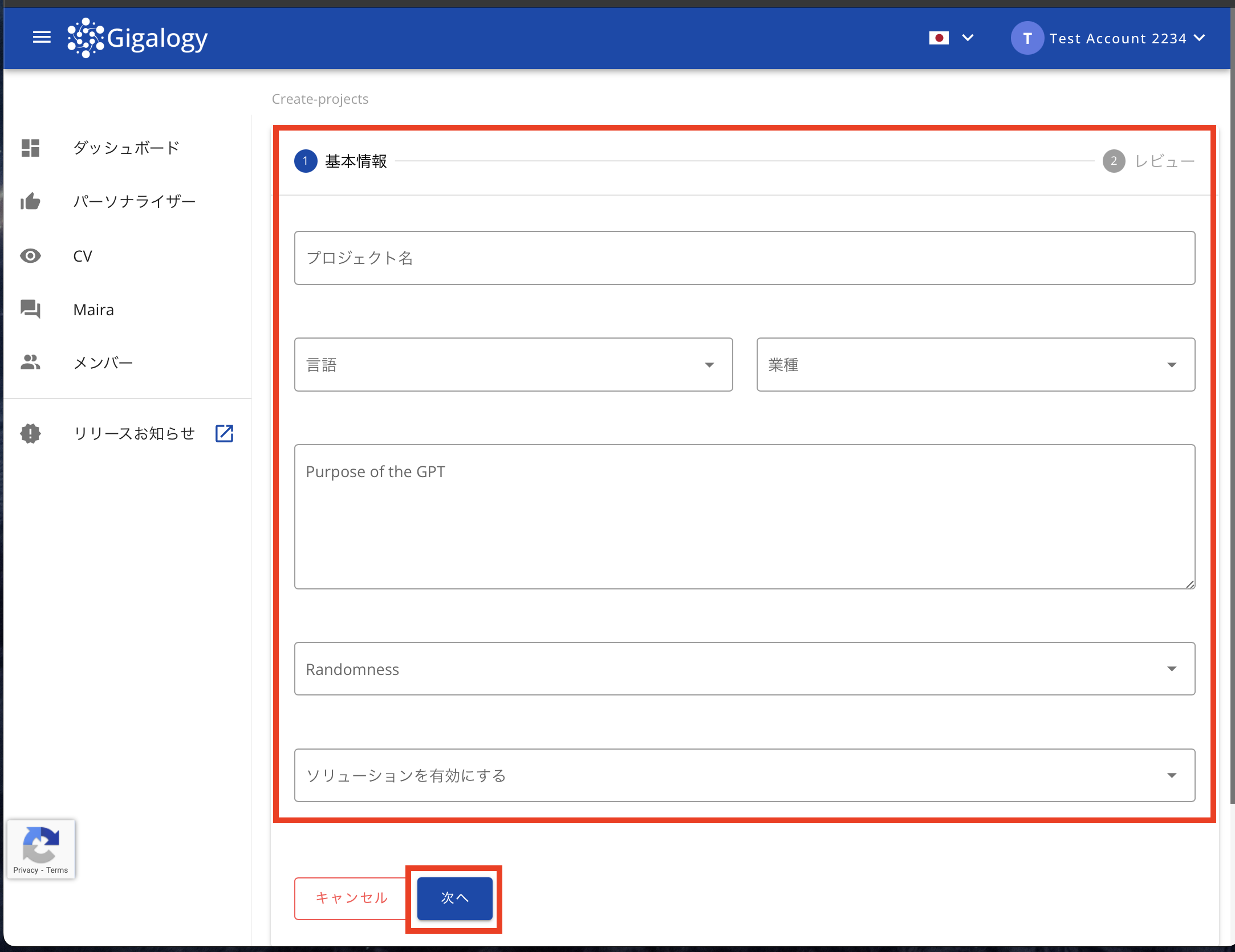
詳細を入力後、"次へ"をクリックしてください。
最後に、確認ページで内容を確認し、"保存する"をクリックしてプロジェクトの作成を完了してください。
ナビゲーションバーで"Maira"をクリックすると、"プロジェクト一覧"テーブルにプロジェクトが表示されます。